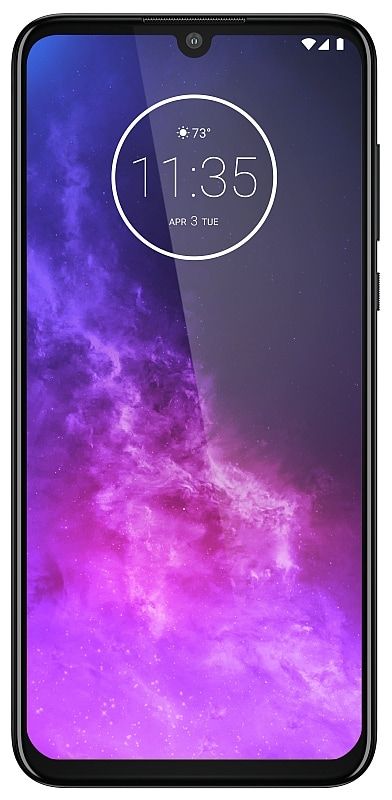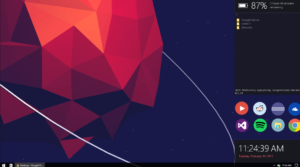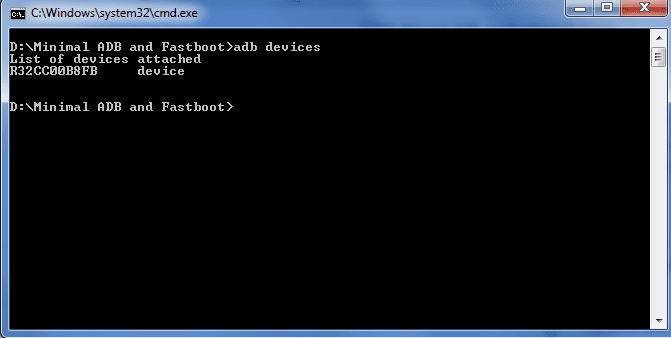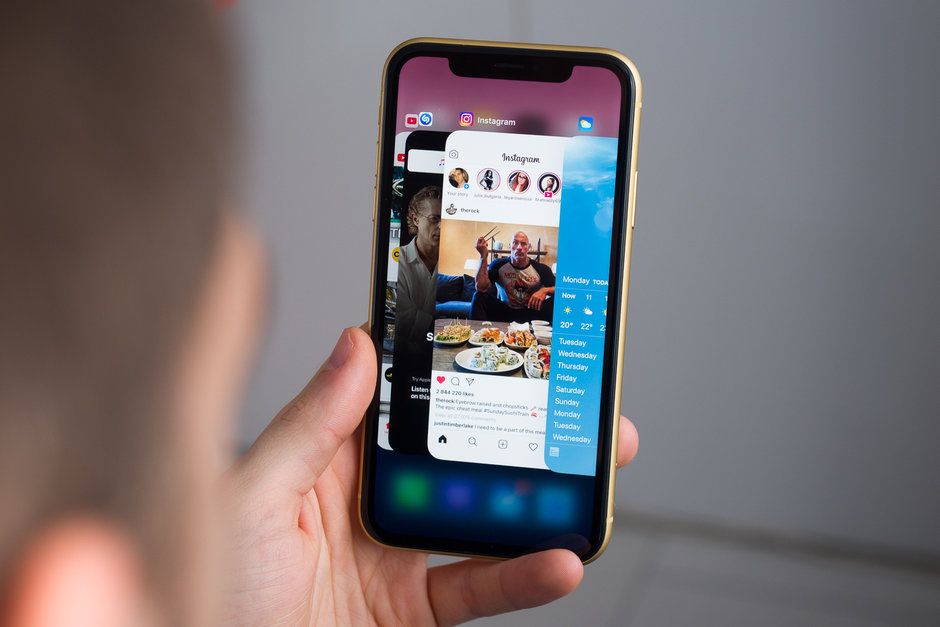Hoe Tamil Kodi-add-ons te installeren - Bekijk Tamil-inhoud

Wat weet je over Tamil Kodi-add-ons? Vandaag hebben we iets speciaals voor onze lezers. Je leert de beste add-ons voor Kodi waarmee je Tamil-inhoud kunt streamen. Of je nu graag naar de beste Tamil-films kijkt of ervan geniet, deze beste Tamil Kodi-add-ons bieden je alle Tamil-inhoud die je maar kunt wensen.
hoe u skype-advertenties uitschakelt
Of anders, als u een Engelse spreker bent en niet te veel Tamil-inhoud wilt bekijken, wilt u waarschijnlijk ook een kijkje nemen. We weten allemaal dat Aziatische drama's tegenwoordig de laatste jaren erg populair zijn in het westen. Het enige dat u hoeft te doen, is deze add-ons uitproberen en u kunt nieuwe films bekijken!
Zie ook: Moet ik een VPN op mijn telefoon gebruiken of niet?
Gebruik VPN tijdens het streamen

Een virtueel privénetwerk (of VPN) vertaalt uw gegevens. Het kan het vervolgens doorgeven aan een privé-proxyserver, waar het wordt gedecodeerd en vervolgens wordt teruggestuurd naar de oorspronkelijke bestemming, gelabeld met een nieuw IP-adres. Met behulp van een privéverbinding en gemaskeerd IP-adres vertelt niemand over uw identiteit.
Veilig blijven op wifi is zoals veel mensen zich zorgen maken. Terwijl ISP's gebruikersinformatie volgen en verkopen, merken overheden dat burgers en hackers zoeken naar zwakke plekken die ze kunnen misbruiken. Dit is ook een probleem als het gaat om het streamen van video's met Kodi. De software veroorzaakte rode vlaggen in de hele industrie dankzij de vele add-ons van derden die illegale inhoud gebruiken. ISP's reageren door het Kodi-gebruikersverkeer te volgen en ook de downloadsnelheden te wurgen.
De beste VPN helpt u te beschermen tegen alle bovenstaande bedreigingen. VPN's versleutelen ook stukjes gegevens voordat ze uw apparaat verlaten. Het is echter voor niemand mogelijk uw identiteit af te nemen of te zien wat u installeert. Dit basisniveau van beveiliging is verbazingwekkend krachtig voor veel taken. Het omvat het doorbreken van censuurfirewalls, toegang tot geografisch beperkte inhoud en het veilig maken van uw draagbare apparaten op openbare wifi.
Verschillende factoren bij het kiezen van een VPN:
- Als u uw VPN wilt gebruiken om internationale inhoud te bekijken, controleer dan de server die deze in verschillende landen aanbiedt. Als er te veel servers beschikbaar zijn voor uw gebruik, kunt u regiovergrendeling omzeilen nadat u een server in een ander land hebt geselecteerd.
- U wilt een VPN die betrouwbaar en snel is. Het is zo irritant als je wifi traag is en je eeuwen moet wachten voordat video's worden gebufferd. Alle VPN's kunnen uw snelheden vertragen. Kies de beste VPN, terwijl een slechte VPN erg traag in gebruik is.
IPVanish VPN voor Kodi
IPVanish weet heel goed welke functies Kodi-gebruikers het liefst willen. Snelheid is de eerste prioriteit. De service levert ook snelle downloads naar een breed netwerk van meer dan 850 servers in verschillende landen. Waar u ook woont, u kunt inloggen op een server met lage latentie voor verbazingwekkende snelheden. Beveiliging is ook de sleutel, die IPVanish-adressen door alle gegevens te vergrendelen met 256-bits AES-codering. Het houdt ook uw identiteit veilig met behulp van DNS-lekbeveiliging en een automatische kill-schakelaar. IPVanish kan u veilig en zeker maken!
Zie ook: Review: beste add-ons voor NASCAR op Kodi
Lijst met de beste Tamil Kodi-add-ons voor Kodi

Zodra u met succes een VPN heeft ingesteld en u klaar bent om te gaan, kunt u beginnen met het installeren of downloaden van add-ons en het streamen van inhoud. Dit zijn onze beste keuzes voor Tamil Kodi-add-ons:
Naschok
Aftershock is een populaire of beroemde add-on voor Indiase films of tv. Het biedt echter inhoud in het Hindi, Tamil, Telugu, Punjabi en veel regionale talen. Het biedt ook een enorm scala aan materiaal om te streamen. Een essentieel kenmerk van deze add-on is dat deze zowel livestreams als tv-programma's of films biedt, zodat u live tv-inhoud zoals het nieuws kunt bekijken met uw Kodi-systeem.
Stappen om Aftershock te installeren:
- Ga naar je Kodi-startpagina
- Tik op SYSTEEM en ga dan naar Bestandsbeheer
- Tik vervolgens op Bron toevoegen
- U vindt dan een vak met de tekst Bestandsbron toevoegen. Tik op
- Typ deze URL in het vak: https://nan.aftermathwizard.net/nanrepo/ . Zorg ervoor dat u niet vergeet om https: // toe te voegen, anders werkt het niet
- Geef de bron een naam: in deze situatie noemen we het noobs en nerds
- Tik vervolgens op de knop OK en wacht tot u de melding ontvangt
- Ga terug naar je Kodi-startpagina
- Tik op Add-ons
- Tik vervolgens op Installeren vanuit de zip
- Ga naar noobs en nerds en dan naar * REPOSITORY PORTAL en zoek vervolgens naar een bestand dat bekend staat als Aftershock Repo (3.0.1) .zip en tik erop
- Wacht tot je de melding ontvangt
- Ga naar SYSTEEM en vervolgens naar Instellingen
- Selecteer Installeren uit repository
- Ga naar Naschok add-ons
- Ga dan naar het Add-on opslagplaats
- Kiezen Aftershock-add-ons
- Selecteer installeren in het menu aan de linkerkant
- Wacht even op de installatiemelding
Aftershock Add-on instellen:
- Ga naar je Kodi-startscherm
- Ga naar VIDEOS en vervolgens naar Add-ons
- Zoek naar de Aftershock en tik erop
- Blader door de categorieën zoals Live, Films of TV om te vinden wat u zoekt
- Tik op een titel en de stream wordt gestart
Einthusan
De add-on Einthusan biedt te veel inhoud die moeilijk ergens anders te vinden is. Het biedt ook een krachtige zoekfunctie die het gemakkelijker of eenvoudiger maakt om de gewenste inhoud te vinden. We gaan Einthusan installeren of downloaden vanuit de Humla Repository. Deze repository is essentieel omdat het tonnen Tamil Kodi-add-ons en vele andere add-ons bevat. Dus laten we deze opslagplaats eens bekijken, en u zult hier ook vele andere beste add-ons vinden.
macbook air zegt serviceaccu
Stappen om Einthusan te installeren:
- Ga naar je Kodi-startpagina
- Tik vervolgens op SYSTEEM en vervolgens op Bestandsbeheer
- Tik op Bron toevoegen
- U vindt dan een vak met de tekst Bestandsbron toevoegen. Tik op
- Typ deze URL in het vak: https://fusion.tvaddons.co/ . Zorg ervoor dat u niet vergeet om https: // toe te voegen, anders werkt het niet
- Specificeer de bron een naam, d.w.z. Fusie
- Tik op de OK-knop en wacht tot je de melding ontvangt
- Ga terug naar je Kodi-startpagina
- Tik op Add-ons
- Tik op ‘Installeren vanuit zip’
- Ga naar fusie , ga dan naar code-opslagplaatsen , dan naar Internationale , dan vind je een bestand dat bekend staat als nepalese-repository.humla-1.0.5.zip en tik erop
- Wacht tot je de melding ontvangt
- Kies nu het tabblad ‘Installeren uit repository’.
- Moet Humla-opslagplaats
- Kies de video-add-ons
- Kiezen Einthusan
- Omdat er een pagina over de add-on wordt geopend. Selecteer het tabblad ‘Installeren’ in het menu aan de linkerkant
- Wacht tot je de melding ontvangt
Hoe de Einthusan-add-on in te stellen of te gebruiken:
- Ga naar je Kodi-startscherm
- Ga naar VIDEOS en vervolgens naar Add-ons
- Zoek naar de Einthusan en tik erop
- Blader door de categorieën die op taal zijn gecategoriseerd. Zoek naar de Tamil-optie en er wordt een lijst met films of tv-programma's weergegeven
- Tik op een titel en de stream begint
Zie ook: Insanity on Kodi - Beste fitness-add-ons voor jou
handmatig game geforce-ervaring toevoegen
Tamil Kodi-add-ons
TamilKodi is een andere bekende add-on die u toegang geeft tot veel Tamil-taalinhoud. Het wordt gebruikt om een sportgedeelte op te nemen, dus als je graag naar sport kijkt met Tamil-commentaar, dan is dit de add-on voor jou. Je vindt dan de streams van het STAR VIJAY-kanaal, een entertainmentkanaal in de Tamil-taal dat een groot aantal tv-programma's of tv-series biedt.
Stappen om TamilKodi te installeren:
- Installeer eerst het zip-bestand via deze link: https://bit.ly/tamilkodi0001 en sla het op uw desktop-pc op
- Ga naar SYSTEEM en ga vervolgens naar Instellingen
- Tik op Add-ons
- Tik op ‘Installeren vanuit zip-bestand’
- Selecteer de naam van uw harde schijf en ga naar uw bureaubladmap
- Zoek naar het bestand dat bekend staat als plugin.cideo.tamilkodix.x.x.zip en tik erop
- Wacht tot je de melding ontvangt
Hoe de TamilKodi-add-on in te stellen:
- Ga naar je Kodi-startscherm
- Ga naar VIDEOS en vervolgens naar Add-ons
- Zoek naar het Tamil BELASTING en tik erop
- Blader door de categorieën zoals sport-tv, live tv of Indiase tv om te vinden wat u zoekt
- Tik op een titel en de stream zal starten
TV op DESI ZONE
Als je Tamil-livestreams en tv-kanalen in andere talen wilt, dan is TV Desi Zone de beste plek om te zoeken. Helaas zijn sommige bronnen vrij traag, dus u zou moeten moeten wachten totdat ze zijn geladen. Maar in plaats daarvan is de inhoudsselectie goed.
Hoe TV Desi Zone te installeren:
TV op Desi Zone is ook beschikbaar in de SuperRepo-repository.
- Ga naar je Kodi-startscherm
- Tik op Add-ons
- Tik vervolgens op het pakketuitrusting in de linkerbovenhoek
- Tik op Installeren vanuit repository
- Zoek naar het SuperRepo All [Krypton] [v7]
- Tik op Video-add-ons
- Zoek naar het TV op DESI Zone , tik erop, tik op Installeren
- Wacht tot de installatie is voltooid.
( Opmerking: het kan enkele pogingen kosten om het te installeren vanwege een probleem met de werkbelasting van de server, dus wees volhardend en ontspan)
Hoe de TV Desi Zone Add-on te gebruiken of in te stellen:
- Ga naar je Kodi-startscherm
- Ga naar VIDEOS en vervolgens naar Add-ons
- Zoek de tv op DESI ZONE en tik erop
- Blader door de categorieën die zijn onderverdeeld in Live en Video on Demand. Elk kanaal heeft zijn eigen icoon, zoals StarPlus of IBN7
- Tik op een pictogram en de stream wordt gestart
U kunt nu uw Tamil-inhoud op uw Kodi-systeem bekijken!
Conclusie
Dus dat is als voor het schrijven van vandaag van deze geweldige Tamil Kodi-add-ons! Vond u onze installatiestappen nuttig? Wilt u uw aanbeveling delen voor een add-on die we niet hebben behandeld? Laat ons je mening weten in de comments hieronder!
Lees ook: